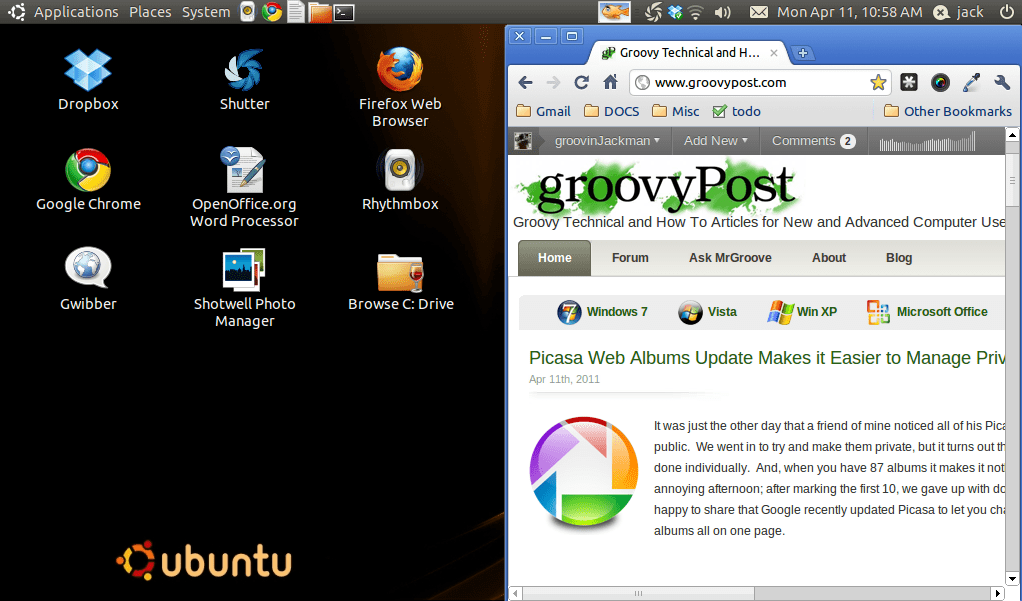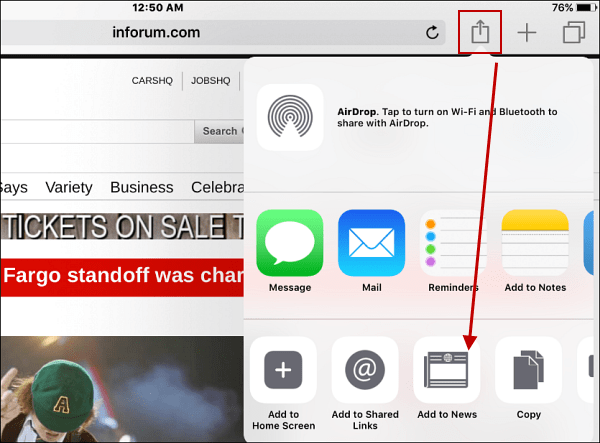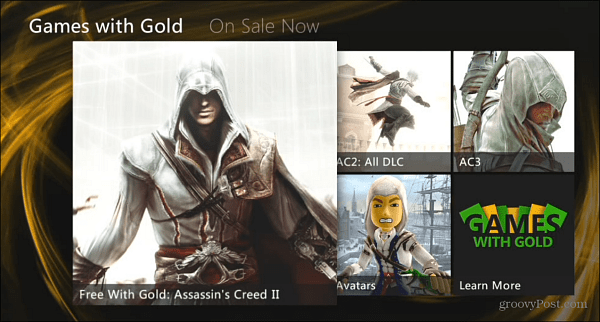Program Windows 7 Media Center ponúka množstvo možností na prezeranie videoobsahu, okrem intuitívneho spôsobu získavania videozáznamov. Tu je návod, ako na to použiť bezplatný doplnok Media Browser.
Najprv si stiahnite a nainštalujte bezplatný doplnok Windows Media Center - Prehliadač médií. Inštalácia prebieha priamo v sprievodcovi inštaláciou.
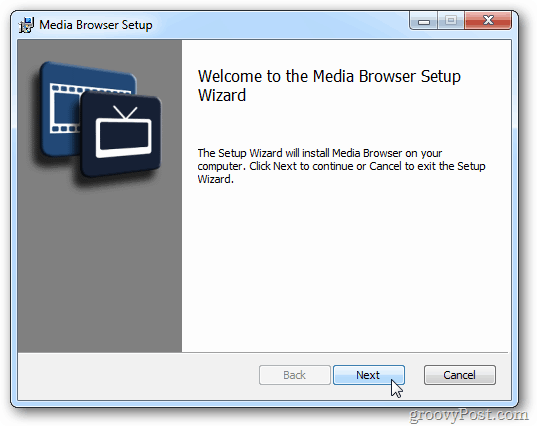
Potom spustite Windows Media Center (WMC). Z hlavnej ponuky prejdite nadol a vyberte položku Prehliadač médií.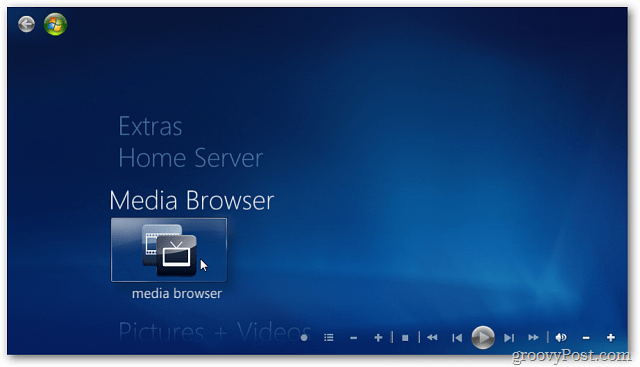
Po jeho spustení sa zobrazí niekoľko ponúk nastavení. Stačí zvoliť predvolené hodnoty.
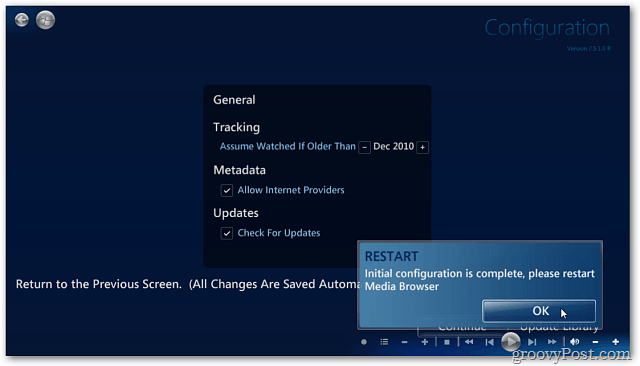
Zatvorte WMC, kliknite na Štart a prejdite na Všetky programy >> Prehliadač médií >> Konfigurátor médií.
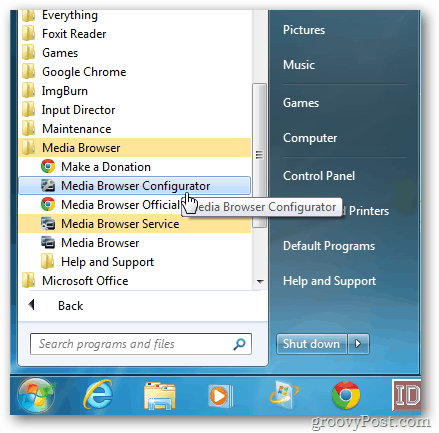
Spustí sa konfigurátor prehľadávača médií, kliknite na kartu Podcasty. Kliknite na tlačidlo Pridať v dolnej časti a zadajte adresu URL podcastu, ktorý chcete prihlásiť na odber. Rovnako ako pridávanie relácií v iTunes neuvedené v obchode.
Môžete pridať podcasty videa aj zvuku. Kliknite na tlačidlo OK a ukončite konfigurátor prehľadávača médií.
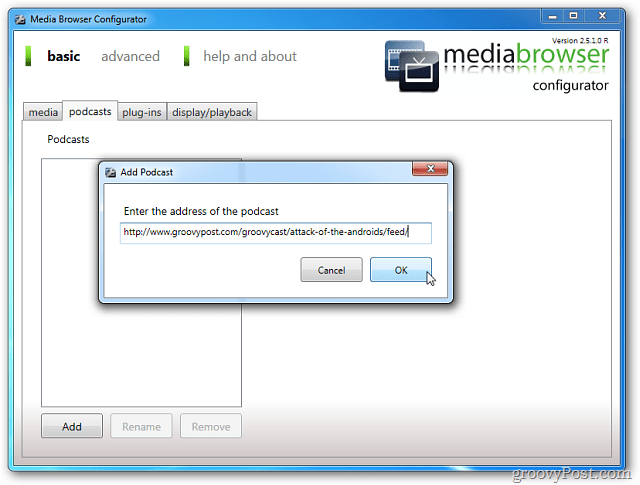
Spustite konzolu WMC a vyberte položku Prehliadač médií.
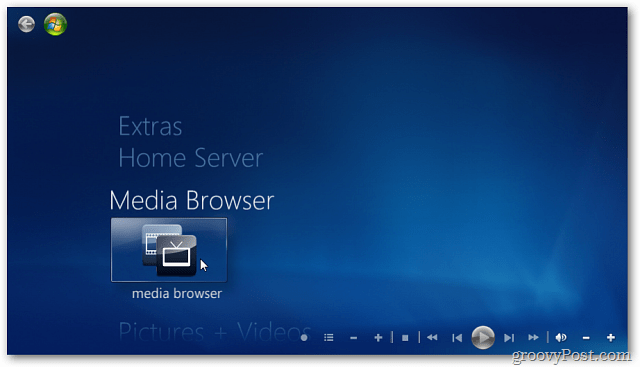
Vyberte položku Podcasts a zobrazí sa zoznam relácií, ktoré ste pridali.
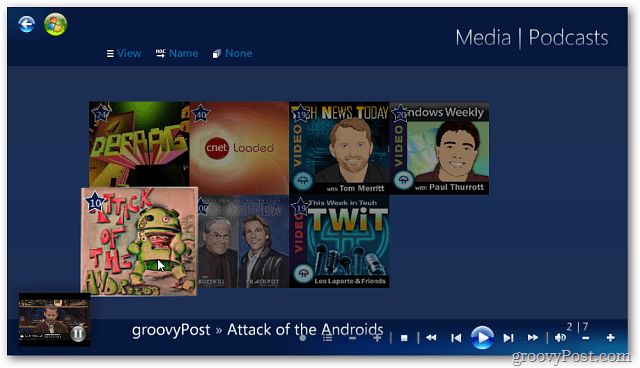
Umožňuje vám zmeniť zobrazenie podcastov a sledovať jeden z nich pri prehľadávaní zoznamov ďalších epizód.
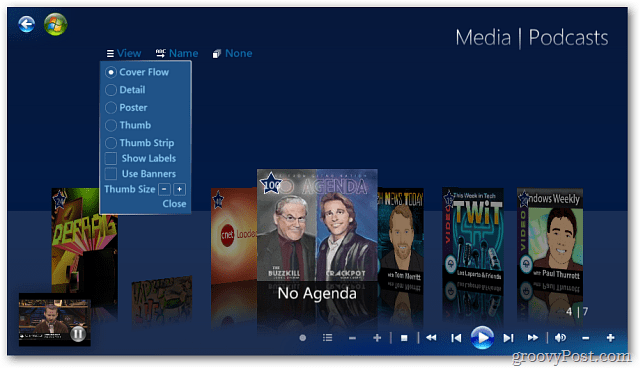
Teraz vykopnite a užívajte si predstavenia.
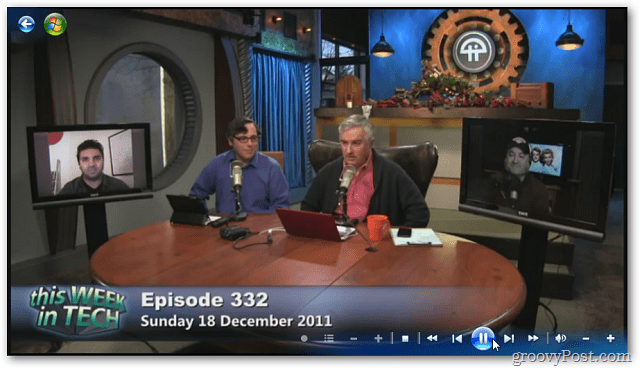
Podcasty budú k dispozícii aj na vašom Xbox 360 - ak streamujete Windows 7 Media Center na vašom Xbox 360.
Video podcasty môžete získať vo WMC prostredníctvom Internetová televízia, používanie prehliadača médií je intuitívnejšie a organizovanejšie. Bavte sa!